快捷键是指用于启动命令的键组合,这里小编带来的是cad2018快捷键大全,该快捷键大全是autocad2018软件官方发布的快捷键命令表,通过这些快捷键命令可以让设计人员快速的熟练使用cad2018软件。另外应网友需要,还带来了cad快捷键设置方法,详细请参考下文操作。
autocad2018快捷键命令大全
ALT+F4 关闭应用程序窗口
ALT+F8 显示“宏”对话框(仅限于 AutoCAD)
ALT+F11 显示“Visual Basic 编辑器”(仅限于 AutoCAD)
CTRL+F2 显示文本窗口
CTRL+F4 关闭当前图形
CTRL+F6 移动到下一个文件选项卡
CTRL+0 切换“全屏显示”
CTRL+1 切换特性选项板
CTRL+2 切换设计中心
CTRL+3 切换“工具选项板”窗口
CTRL+4 切换“图纸集管理器”
CTRL+6 切换“数据库连接管理器”(仅限于 AutoCAD)
CTRL+7 切换“标记集管理器”
CTRL+8 切换“快速计算器”选项板
CTRL+9 切换“命令行”窗口
CTRL+A 选择图形中未锁定或冻结的所有对象
CTRL+SHIFT+A 切换组
CTRL+B 切换捕捉
CTRL+C 将对象复制到 Windows 剪贴板
CTRL+SHIFT+C 使用基点将对象复制到 Windows 剪贴板
CTRL+D 切换动态 UCS(仅限于 AutoCAD)
CTRL+E 在等轴测平面之间循环
CTRL+SHIFT+E 支持使用隐含面,并允许拉伸选择的面
CTRL+F 切换执行对象捕捉
CTRL+G 切换栅格显示模式
CTRL+H 切换 PICKSTYLE
CTRL+SHIFT+H 使用 HIDEPALETTES 和 SHOWPALETTES 切换选项板的显示
CTRL+I 切换坐标显示(仅限于 AutoCAD)
CTRL+SHIFT+I 切换推断约束(仅限于 AutoCAD)
CTRL+J 重复上一个命令
CTRL+K 插入超链接
CTRL+L 切换正交模式
CTRL+SHIFT+L 选择以前选定的对象
CTRL+M 重复上一个命令
CTRL+N 创建新图形
CTRL+O 打开现有图形
CTRL+P 打印当前图形
CTRL+SHIFT+P 切换“快捷特性”界面
CTRL+Q 退出应用程序
CTRL+R 在“模型”选项卡上的平铺视口之间或当前命名的布局上的浮动视口之间循环
CTRL+S 保存当前图形
CTRL+SHIFT+S 显示“另存为”对话框
CTRL+T 切换数字化仪模式
CTRL+U 切换“极轴追踪”
CTRL+V 粘贴 Windows 剪贴板中的数据
CTRL+SHIFT+V 将 Windows 剪贴板中的数据作为块进行粘贴
CTRL+W 切换选择循环
CTRL+X 将对象从当前图形剪切到 Windows 剪贴板中
CTRL+Y 取消前面的“放弃”动作
CTRL+SHIFT+Y 切换三维对象捕捉模式(仅限于 AutoCAD)
CTRL+Z 恢复上一个动作
CTRL+[ 取消当前命令
CTRL+\ 取消当前命令
CTRL+HOME 将焦点移动到“开始”选项卡
CTRL+PAGE UP 移动到上一个布局
CTRL+PAGE DOWN 移动到下一个布局选项卡
CTRL+TAB 移动到下一个文件选项卡
F1 显示帮助
F2 当“命令行”窗口是浮动时,展开“命令行”历史记录,或当“命令行”窗口是固定时,显示“文本”窗口
F3 切换 OSNAP
F4 切换 3DOSNAP(仅限 AutoCAD)或切换 TABMODE(仅限 AutoCAD LT)
F5 切换 ISOPLANE
F6 切换 UCSDETECT(仅限于 AutoCAD)
F7 切换 GRIDMODE
F8 切换 ORTHOMODE
F9 切换 SNAPMODE
F10 切换“极轴追踪”
F11 切换对象捕捉追踪
F12 切换“动态输入”
Shift + F1 子对象选择未过滤(仅限于 AutoCAD)
Shift + F2 子对象选择受限于顶点(仅限于 AutoCAD)
Shift + F3 子对象选择受限于边(仅限于 AutoCAD)
Shift + F4 子对象选择受限于面(仅限于 AutoCAD)
Shift + F5 子对象选择受限于对象的实体历史记录(仅限于 AutoCAD)
cad2018快捷键设置方法:
自定义快捷键的步骤:创建或修改用于命令的键盘快捷键,并显示或打印参照列表。
一、显示自定义用户界面 (CUI) 编辑器
依次单击“管理”选项卡--“自定义”面板--“用户界面”。
二、创建或修改快捷键
1.在“自定义”选项卡上的“<文件名> 中的自定义设置”窗格中,单击“键盘快捷键”节点旁边的加号 (+) 以将其展开。
2.单击“快捷键”节点旁边的加号 (+) 以将其展开。
3.执行以下操作之一:
-要创建快捷键,请在“命令列表”窗格中,将命令拖至“<文件名> 中的自定义设置”窗格的“快捷键”节点。
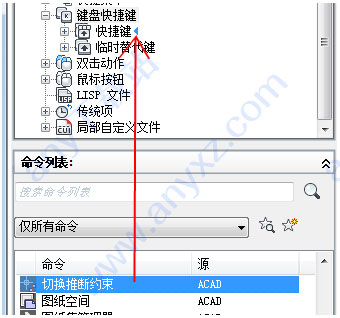
-要修改快捷键,请从“快捷键”节点下选择快捷键。
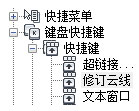
4.在“特性”窗格中,单击“键”框,然后单击 […] 按钮以打开“快捷键”对话框。
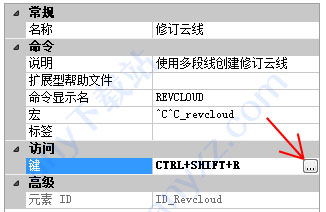
5.在“快捷键”对话框中,请按住修饰符键(即 Ctrl 键)与以下键的组合:Shift 键、Alt 键或 Shift 和 Alt 键,同时按所需的字母键、数字键、功能键或虚拟键(例如 F1 键或 Insert 键)。
有效的修饰符和键组合包括
-不含修饰符的功能键 (Fn)
-不含修饰符的数字键 (NUMPADn)
-Ctrl+字母、Ctrl+数字、Ctrl+功能键、Ctrl+虚拟键
-Ctrl+Alt+字母键、Ctrl+Alt+数字键、Ctrl+Alt+功能键、Ctrl+Alt+虚拟键
-Ctrl+Shift+字母键、Ctrl+Shift+数字键、Ctrl+Shift+功能键、Ctrl+Shift+虚拟键
-Ctrl+Shift+Alt+字母键、Ctrl+Shift+Alt+数字键、Ctrl+Shift+Alt+功能键、Ctrl+Shift+Alt+虚拟键
注:受支持的虚拟键包括:Escape 键、Insert 键、Delete 键、Home 键、End 键、Page Up 键、Page Down 键、左箭头键、右箭头键、上箭头键和下箭头键。虚拟键 Escape 只能单独使用或与修饰符组合键 Ctrl+Shift+Alt 配合使用。
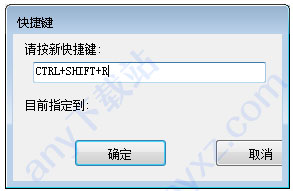
“目前指定到”标签将显示输入的键组合目前的全部指定情况。如果不想替换当前键的指定,请使用其他组合键。
6.请单击“确定”以指定组合键,然后关闭“快捷键”对话框。
7.单击“应用”。
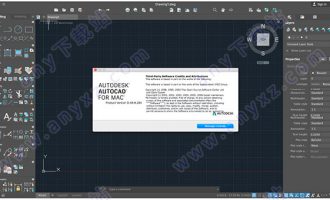
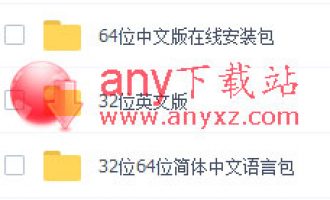

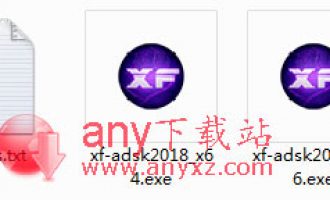
发表评论